iLovePDF è un software che rappresenta una scelta eccellente per convertire, modificare e firmare file PDF. È il formato di documento più utilizzato al mondo, creato nel 1993 da Adobe e ampiamente utilizzato fino ad oggi.
I file PDF sono diventati molto popolari in quanto sono leggeri, possono essere protetti da password e non possono essere facilmente modificati. Inoltre, tutti i dispositivi dispongono di un visualizzatore PDF integrato che semplifica la visualizzazione dei documenti.
Per sapere come utilizzare iLovePDF per unire, dividere, convertire file PDF e altro ancora, dai un'occhiata all'articolo speciale preparato da Rifugiato tecnologico qui di seguito?
o unire i PDF
- Apri iLovePDF e fai clic sul pulsante "Unisci PDF".
- Quindi puoi trascinare e rilasciare i file che desideri unire nella casella di caricamento o fare clic sul pulsante "Aggiungi file" per selezionarli manualmente.
- Una volta caricati i file, trascinali nell'ordine in cui desideri che appaiano nel documento finale.
- Quindi fai clic sul pulsante "Unisci PDF" per combinarli in un unico file.
- Puoi scaricare il file allegato sul tuo computer o inviarlo via email.
o dividere PDF
- Apri iLovePDF e fai clic sul pulsante "Dividi PDF".
- Quindi carica il file che vuoi dividere nella casella di caricamento.
- Puoi dividere il documento in più parti uguali o selezionare manualmente le pagine che desideri estrarre.
- Quindi fare clic sul pulsante "Dividi PDF" per dividere i file.
- Puoi scaricare il file diviso sul tuo computer o inviarlo via e-mail.
o primo PDF
- Apri iLovePDF e fai clic sul pulsante "premi PDF".
- Quindi carica il file che desideri comprimere nella casella di caricamento.
- Puoi scegliere la qualità del PDF finale, tenendo presente che maggiore è la qualità, maggiore è la dimensione del file.
- Quindi fare clic sul pulsante "premi PDF" per impacchettare il documento.
- Puoi scaricare il file compresso sul tuo computer o inviarlo via email.

o Converti PDF in Word o Word in PDF
- Apri iLovePDF e fai clic sul pulsante "Converti PDF".
- Quindi carica il file che desideri convertire nella casella di caricamento.
- Puoi convertire un documento PDF in formato Word o viceversa.
- Quindi fare clic sul pulsante "Converti PDF" per convertire il documento.
- Puoi scaricare il file convertito sul tuo computer o inviarlo via email.
o Converti PDF in JPG o JPG in PDF
- Apri iLovePDF e fai clic sul pulsante "Converti PDF".
- Quindi carica il file che desideri convertire nella casella di caricamento.
- Puoi convertire un documento PDF in formato JPG o viceversa.
- Quindi fare clic sul pulsante "Converti PDF" per convertire il documento.
- Puoi scaricare il file convertito sul tuo computer o inviarlo via email.
Converti PDF in Excel o Excel in PDF
- Apri iLovePDF e fai clic sul pulsante "Converti PDF".
- Quindi carica il file che desideri convertire nella casella di caricamento.
- Puoi convertire un documento PDF in formato Excel o viceversa.
- Quindi fare clic sul pulsante "Converti PDF" per convertire il documento.
- Puoi scaricare il file convertito sul tuo computer o inviarlo via email.
o modificare il PDF
- Apri iLovePDF e fai clic sul pulsante "Modifica PDF".
- Quindi carica il file che desideri modificare nella casella di caricamento.
- Puoi modificare il documento come se fosse un documento Word, aggiungendo testo, immagini e altri elementi.
- Quindi fare clic sul pulsante "Modifica PDF" per salvare le modifiche.
- Puoi scaricare il file modificato sul tuo computer o inviarlo via e-mail.
o firmare PDF
- Apri iLovePDF e fai clic sul pulsante "Firma PDF".
- Quindi carica il file che desideri firmare nella casella di caricamento.
- Puoi scegliere di firmare il documento con un'immagine della tua impronta digitale o utilizzare un'immagine.
- Quindi fare clic sul pulsante "Firma PDF" per firmare il documento.
- Puoi scaricare il file firmato sul tuo computer o inviarlo via email.
o firmare PDF
- Apri iLovePDF e fai clic sul pulsante "Firma PDF".
- Quindi carica il file che desideri firmare nella casella di caricamento.
- Puoi scegliere se utilizzare un certificato per firmare il documento o utilizzare un'immagine.
- Quindi fare clic sul pulsante "Firma PDF" per firmare il documento.
- Puoi scaricare il file firmato sul tuo computer o inviarlo via email.
o ruotare PDF
- Apri iLovePDF e fai clic sul pulsante "Ruota PDF".
- Quindi carica il file che desideri ruotare nella casella di caricamento.
- È possibile ruotare il documento a sinistra oa destra.
- Quindi fare clic sul pulsante "Ruota PDF" per ruotare il documento.
- Puoi scaricare il file ruotato sul tuo computer o inviarlo via email.
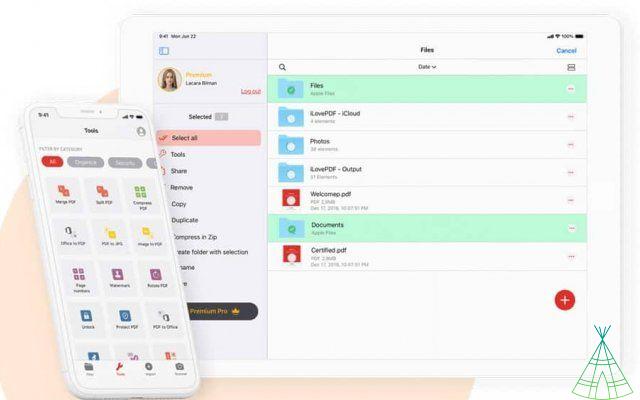
Quale è meglio: Smallpdf o iLovePDF?
Ora che sai come usare iLovePDF, è il momento di sapere qual è il migliore: Smallpdf o iLovePDF?
iLovePDF è un'ottima opzione se devi eseguire un'elaborazione di base dei tuoi file PDF, impacchettare, convertire o firmare. Inoltre, iLovePDF è uno strumento gratuito e facile da usare.
Tuttavia, se hai bisogno di più funzionalità, forse la versione a pagamento di Smallpdf è un'ottima opzione per te.
Immagine di presentazione: Postmodern Studio/Shutterstock.
Hai visto i nuovi video su Youtube. da Technology Refugee? Iscriviti al canale!


























